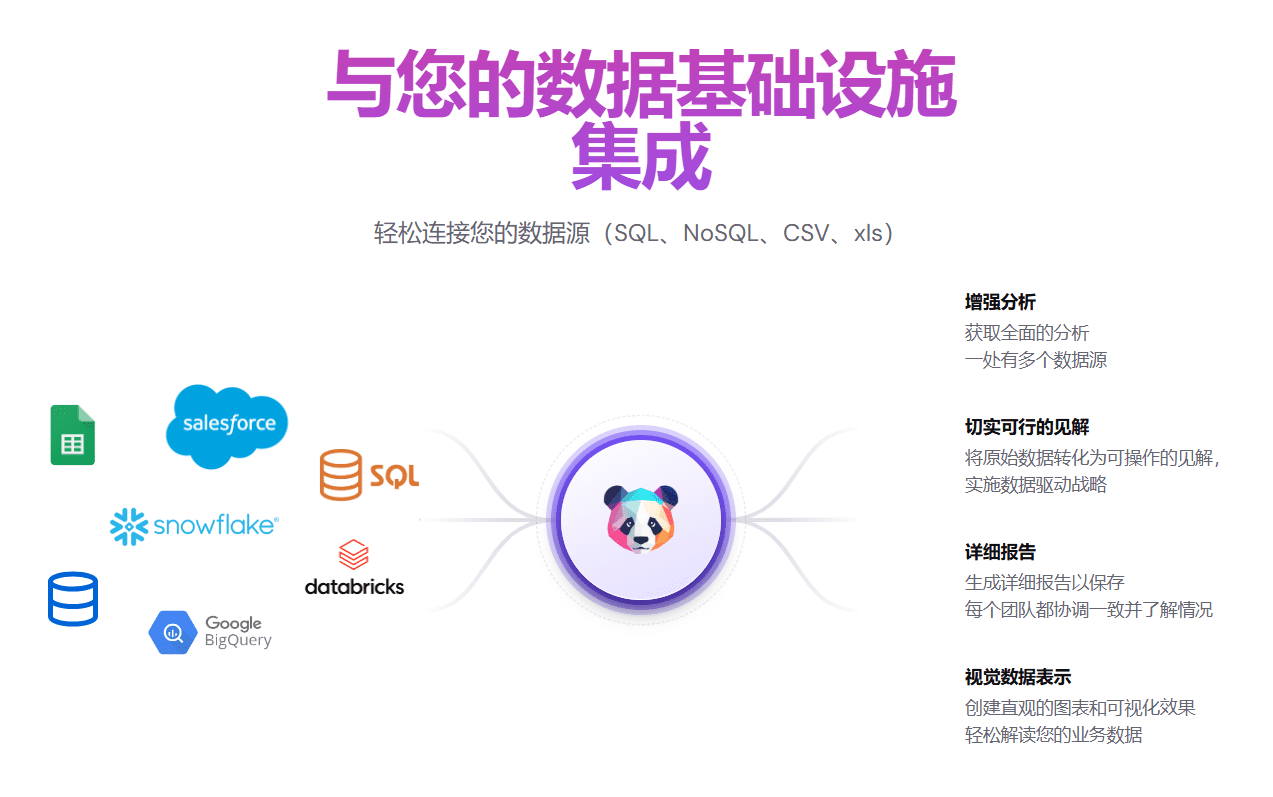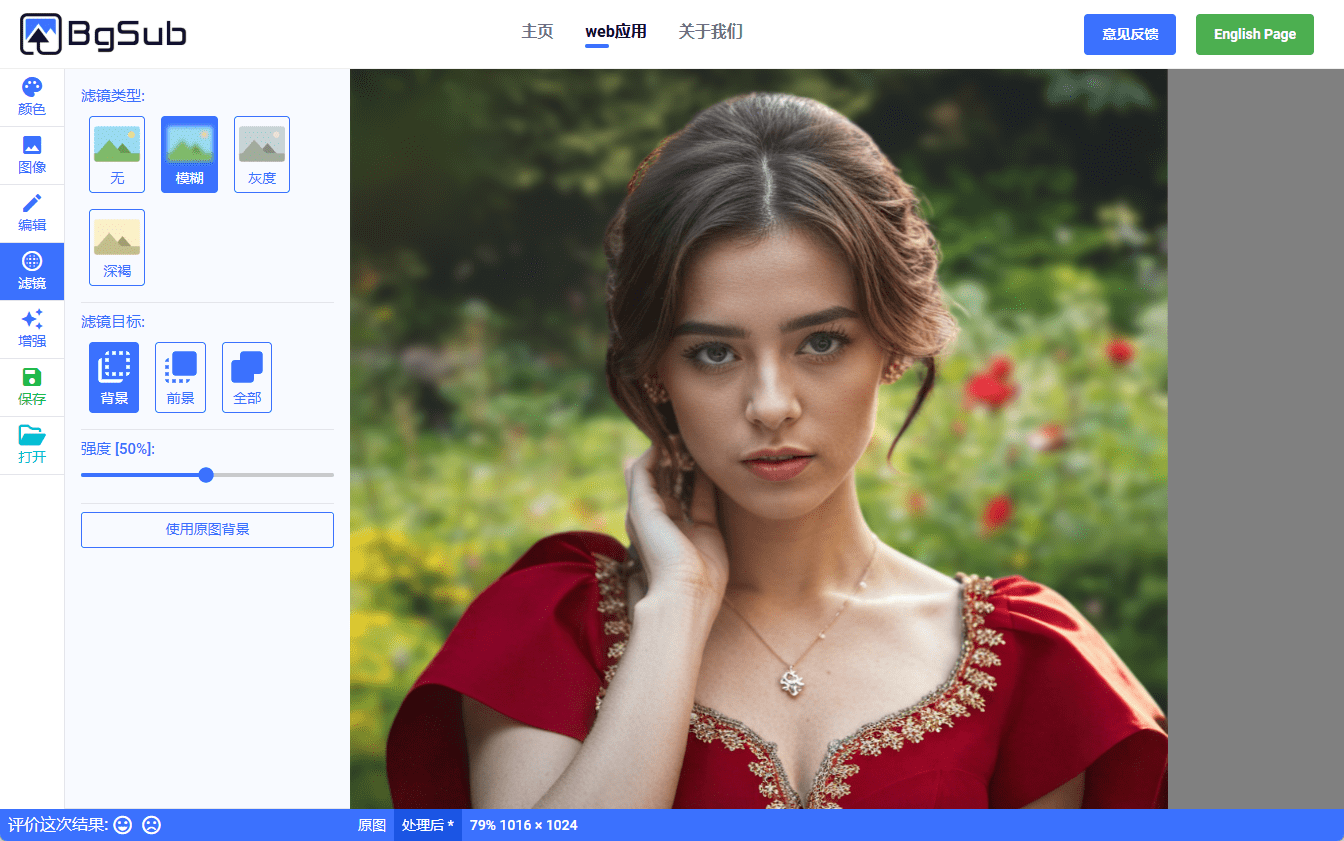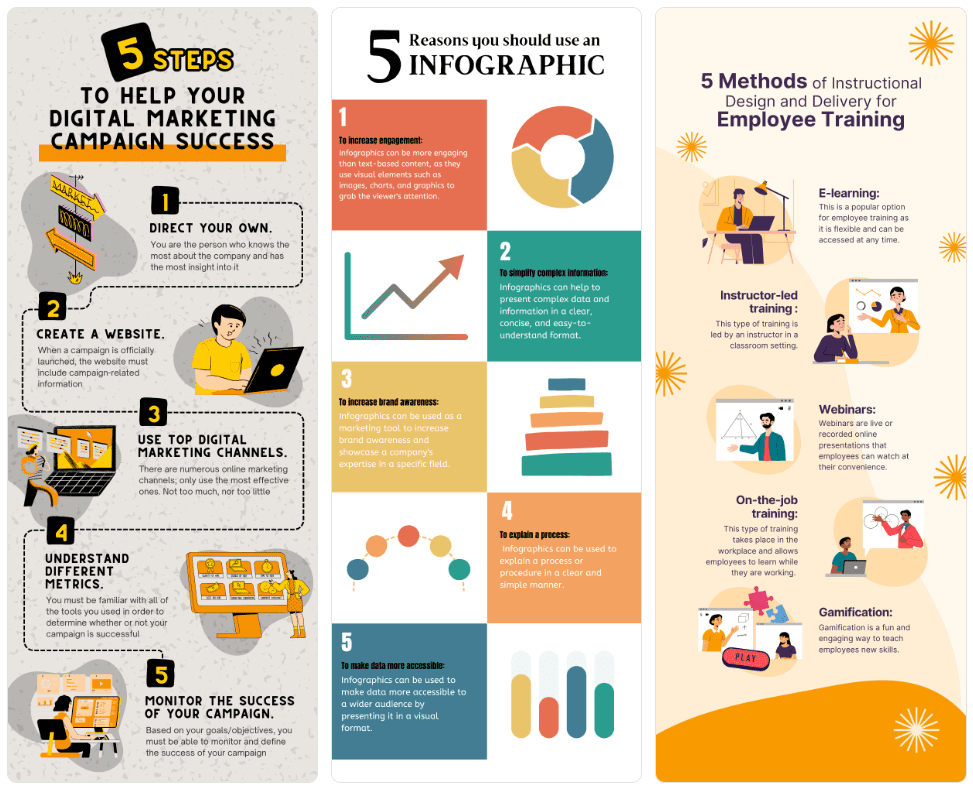일반 소개
Onyx(구 Danswer)는 조직에서 문서, 애플리케이션 및 직원 데이터를 통합하고 관리할 수 있도록 지원하기 위해 onyx-dot-app 팀이 개발한 오픈 소스 AI 채팅 플랫폼입니다. 풍부한 채팅 기능을 제공하고, 모든 LLM(대규모 언어 모델)에 대한 연결을 지원하며, 40개 이상의 커넥터(예: Google Drive, Slack, Confluence 등)를 통해 지식과 액세스를 동기화합니다. 사용자는 맞춤형 AI 에이전트를 만들고, 고유한 프롬프트와 지식 세트를 설정할 수 있으며, Onyx는 노트북, 로컬 서버 또는 클라우드에서 실행되는 유연한 배포를 지원하며, 커뮤니티 에디션의 무료 MIT 라이선스와 효율적인 지식 관리 및 AI 지원이 필요한 팀을 위한 싱글 사인온(SSO)과 같은 고급 기능을 제공하는 엔터프라이즈 에디션도 있습니다.
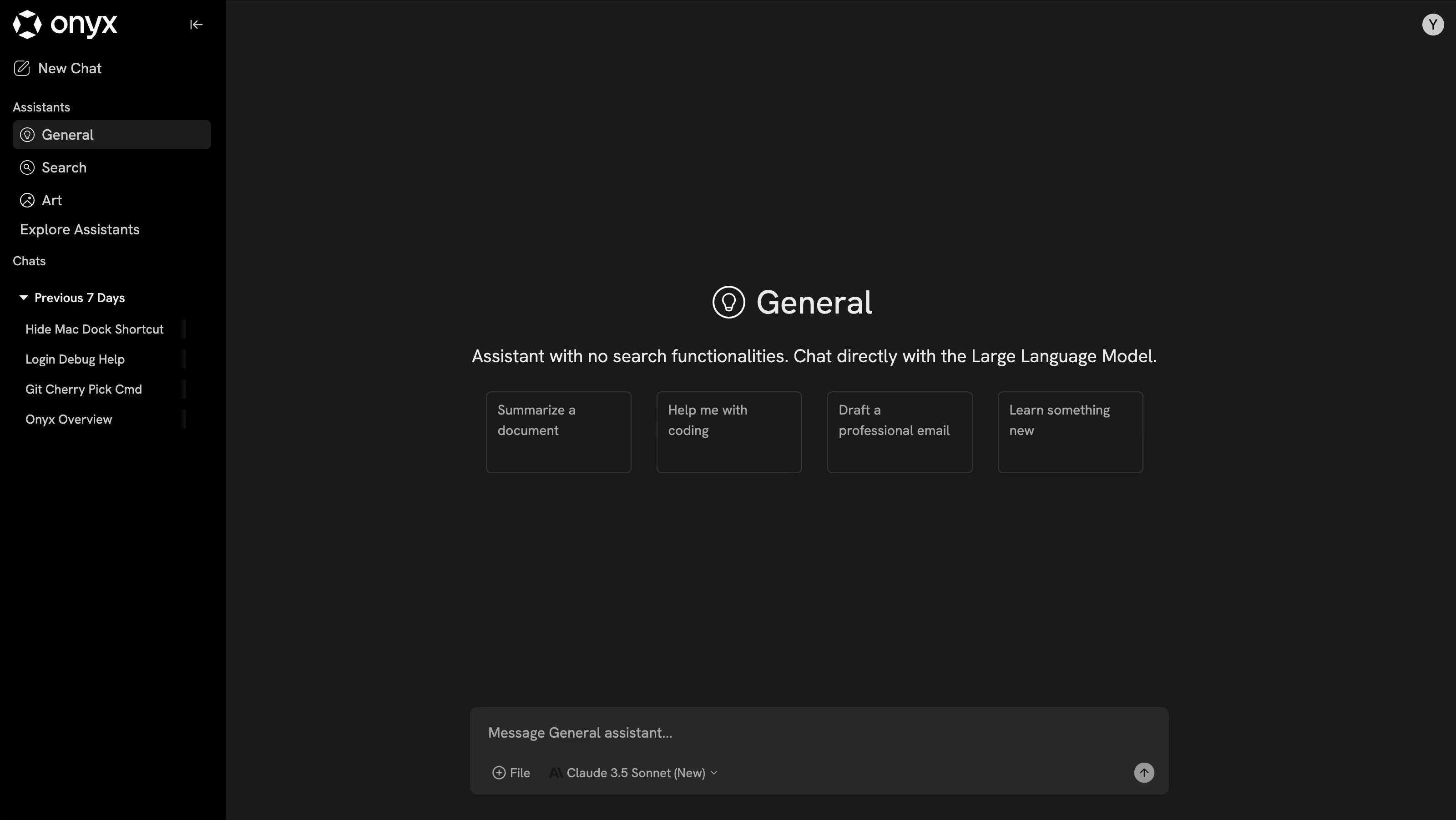
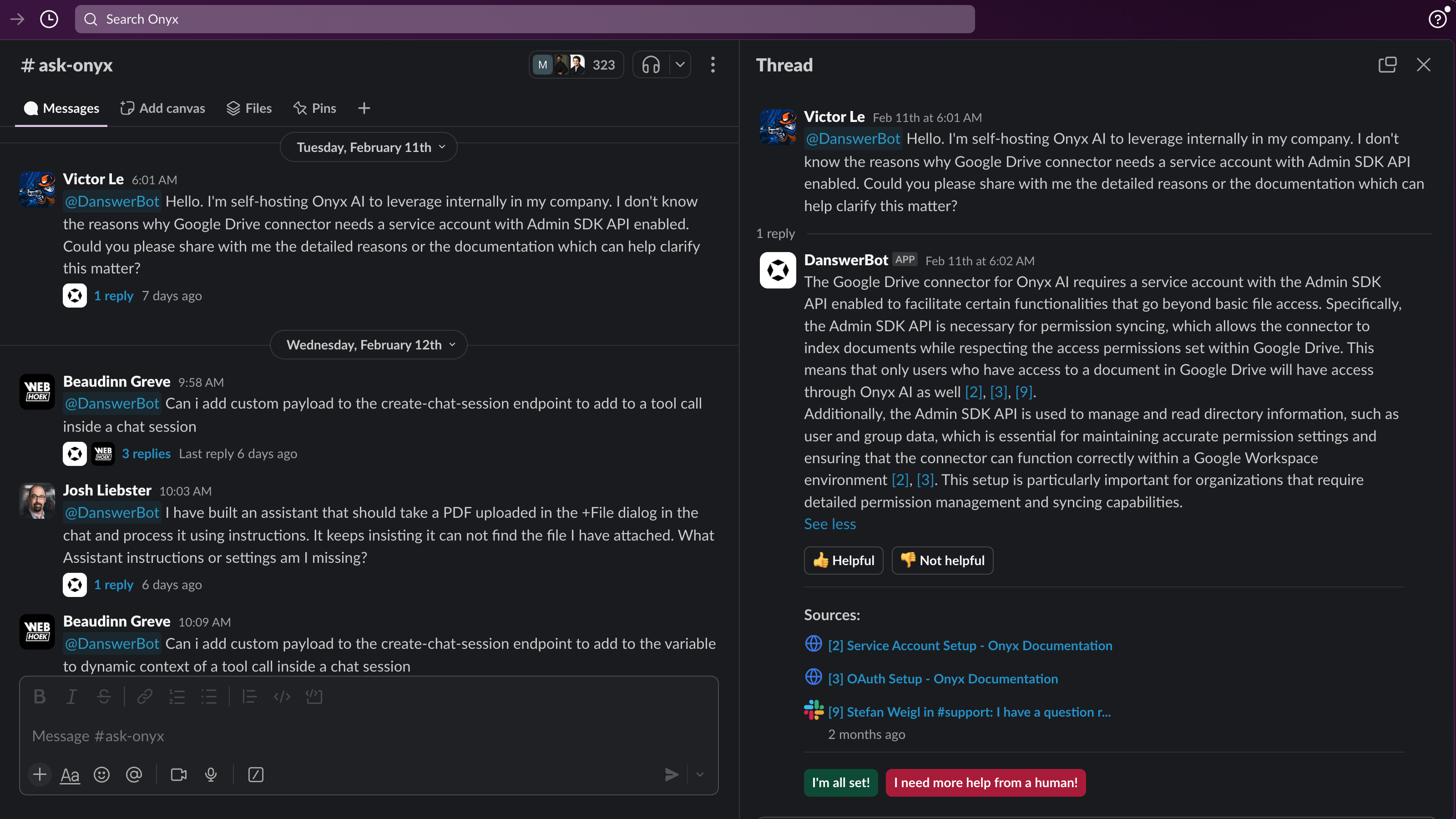
기능 목록
- 지능형 AI 채팅자연어를 통해 기업 문서 및 데이터와 상호 작용하세요.
- 크로스 플랫폼 검색여러 애플리케이션에서 팀의 지식 콘텐츠를 검색합니다.
- 40개 이상의 데이터 커넥터Google 드라이브, Slack, Salesforce 등과 같은 도구 도킹.
- 맞춤형 AI 에이전트독점 팁, 지식, 행동으로 AI 어시스턴트를 설정하세요.
- 멀티모달 처리텍스트, 이미지 등 다양한 데이터 유형을 지원합니다.
- 임의 LLM 통합외부 또는 자체 호스팅된 대규모 언어 모델 연결.
- 인앱 액세스Slack, Teams 및 기타 도구에서 바로 Onyx를 사용하세요.
- 보안 관리SSO, 역할 권한 및 암호화를 제공합니다.
- 지식 관리 도구문서 세트, 쿼리 기록 및 사용량 분석 지원.
- 확장 가능한 배포Docker 또는 Kubernetes를 통한 고가용성.
도움말 사용
설치 프로세스
Onyx는 다양한 배포 방법을 지원하며, 다음 로컬 Docker 배포를 예로 들어 작업 단계에 대한 자세한 설명을 제공합니다:
사전 조건
- Docker(버전 20.10 이상 권장) 및 Docker Compose를 설치합니다.
- 하드웨어 요구 사항: 최소 4GB RAM, 2코어 CPU, 8GB RAM 권장.
- 이미지 및 종속성 다운로드를 위한 네트워크 연결.
설치 단계
- 코드 받기
터미널을 열고 Onyx 리포지토리를 복제합니다:
git clone https://github.com/onyx-dot-app/onyx.git
Docker 디렉토리로 이동합니다:
cd onyx/deployment/docker_compose
- 구성 환경
- 기본 구성은 수정하지 않고 실행됩니다.
- 사용자 지정(예: LLM 또는 포트 변경)을 하려면 다음을 편집합니다.
docker-compose.dev.yml또는.env파일에 키를 추가합니다:OPENAI_API_KEY=your-openai-key
- 서비스 시작
다음 명령을 실행하여 이미지를 가져와 실행합니다:
docker compose -f docker-compose.dev.yml -p onyx-stack up -d --pull always --force-recreate
- 처음 실행하는 데는 네트워크와 하드웨어에 따라 5~15분이 걸립니다.
- 컨테이너 상태를 확인합니다:
docker ps보안
api_server및web_server등의 컨테이너가 제대로 작동하는지 확인합니다.
- 플랫폼 액세스
- 브라우저 입력
http://localhost:3000를 클릭하고 Onyx 인터페이스로 들어갑니다. - 처음 사용하려면 설정에서 LLM API 키(예: OpenAI 키)를 입력해야 합니다.
- 결함 해결
- 액세스할 수 없는 경우 로그를 확인하세요:
docker logs onyx-stack_api_server_1 - 메모리가 부족하다는 메시지가 표시되면 Docker 메모리 할당을 조정하세요(Docker 데스크톱 > 설정 > 리소스).
기타 배포 옵션
- 오닉스 클라우드액세스cloud.onyx.app/signup설치 없이 등록하여 사용하세요.
- Kubernetes참조
deployment/helm대규모 배포에 적합한 카탈로그입니다.
주요 기능
1. 지능형 AI 채팅
- 인터페이스로 이동하기로그인 후 왼쪽의 '채팅'을 클릭합니다.
- 데이터 원본 선택왼쪽 패널에서 대상 문서 또는 애플리케이션을 선택합니다.
- 질문하기"가장 최근 프로젝트가 어디로 예정되어 있나요?"와 같은 질문을 입력합니다. .
- 설정 조정톱니바퀴 아이콘을 클릭하여 LLM을 선택하거나 매개변수를 조정합니다.
- 기록 보관: "저장"을 클릭하여 대화를 저장합니다.
2. 크로스 플랫폼 검색
- 검색 액세스상단의 '검색'을 클릭합니다.
- 키워드 입력:: 예: "2024년 판매 데이터".
- 필터 결과소스(예: Google 드라이브) 또는 시간별로 필터링합니다.
- 지능형 답변'AI 답변'을 사용 설정하면 요약 답변을 받을 수 있습니다.
3. 데이터 커넥터 설정
- 연결 추가'관리자' > '커넥터'로 이동합니다.
- 애플리케이션 선택대상 도구(예: Slack)를 클릭하고 지시에 따라 인증합니다.
- 동기화된 데이터동기화 간격(예: 시간별)을 설정하고 구성을 저장합니다.
- 검증(이론)'검색'에서 새 데이터의 검색 가능성을 테스트합니다.
4. AI 에이전트 사용자 지정
- 프록시 만들기'관리자' > 'AI 어시스턴트'에서 '새로 만들기'를 클릭합니다.
- 구성 팁: "HR 전문가로서 질문에 답변"과 같은 지침을 입력합니다.
- 바인딩 데이터: 관련 문서 또는 커넥터를 선택합니다.
- 테스트 사용'채팅'에서 새 상담원으로 전환하고 확인할 질문을 입력합니다.
5. 애플리케이션 내 액세스
- Slack 통합Slack에 Onyx Bot을 추가하고 메시지가 표시되면 승인합니다.
- 사용법: 입력
@Onyx 查找昨天的会议记录를 클릭하고 답장을 받습니다. - 팀 지원유사한 프로세스, 엔터프라이즈 에디션 권한이 필요합니다.
작업 흐름의 예
take팀의 최신 문서를 찾아 질문하세요.
- Onyx에 로그인하고 '검색'으로 이동합니다.
- "최신 문서"를 입력하고 소스를 "Confluence"로 필터링합니다.
- 결과를 보려면 대상 문서를 확인하세요.
- "채팅"으로 전환하고 "문서에 언급된 새로운 기능은 무엇인가요?"라고 질문합니다. "문서에 언급된 새로운 기능은 무엇인가요?"라고 질문합니다.
- AI 답변을 받은 후 '공유'를 클릭하여 공유할 링크를 생성합니다.
고급 기능
- 보안 설정엔터프라이즈 에디션은 '관리자' > '보안'에서 구성한 SSO(예: OAuth2)를 지원합니다.
- 사용량 분석애널리틱스에서 쿼리 빈도 및 인기 질문을 확인합니다.
- 대량 배포Kubernetes는 수백만 개의 문서 처리를 지원하며, 공식 문서를 참조하세요.
Onyx는 오픈 소스의 특성과 유연한 배포로 쉽게 시작할 수 있으며, 상세한 문서와 로깅 지원으로 문제를 빠르게 해결할 수 있습니다.
© 저작권 정책
기사 저작권 AI 공유 서클 모두 무단 복제하지 마세요.
관련 문서

댓글 없음...